Ako povoliť aplikáciám odosielať upozornenia v režime šetrenia batérie v systéme Windows 10
Windows 10 / / March 17, 2020
Posledná aktualizácia dňa

Chcete mať to najlepšie z oboch svetov? Naučte sa, ako povoliť aplikáciám odosielať upozornenia pri napájaní z batérie v systéme Windows 10.
Šetrič batérie v systéme Windows 10 vám môže pomôcť vytlačiť maximálne množstvo času z batérie, než dosiahnete svoju moc. Robí to tak, že rozoberie nepodstatné funkcie a vyladí, ako sa aplikácie správajú na pozadí. Nevýhodou je, že v predvolenom nastavení môže režim šetriča batérie deaktivovať upozornenia, ktoré sú rozhodujúce pre váš každodenný život. Našťastie môžete doladiť nastavenia systému Windows 10, aby ste pri používaní šetriča batérie mohli stále dostávať upozornenia od určitých aplikácií.
V systéme Windows 10 vyberte, ktoré aplikácie odosielajú oznámenia o batérii
Ak chcete pokračovať v prijímaní upozornení počas používania funkcie šetriča batérie systému Windows 10, môžete. V predvolenom nastavení šetrič batérie automaticky deaktivuje úlohy na pozadí, ktoré sú náchylné na vybitie batérie, napríklad načítanie novej pošty, témy prezentácie tapiet a upozornenia. Nemusí to však byť všetko alebo nič.
Otvorené Štart> Nastavenia> Systém> Batéria a kliknite na tlačidlo OK Využitie batérie podľa aplikácie.

Klikni na Šou kliknite na zoznam Všetky aplikácie.
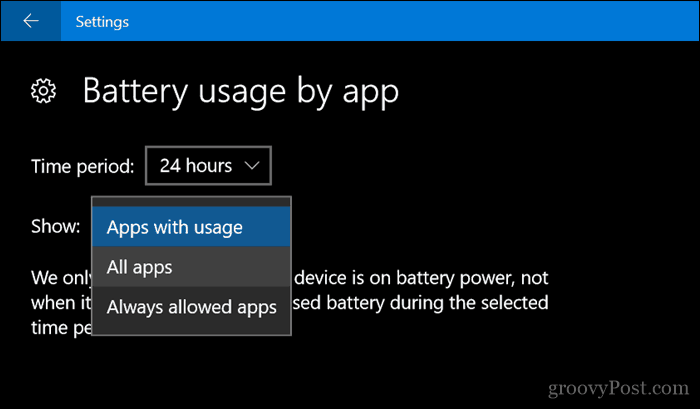
Možnosti, ktoré vidíte, sa budú líšiť v závislosti od aplikácie. Najbežnejším spôsobom, ako zaistiť, aby vám aplikácia mohla posielať upozornenia bez obmedzenia, je výber a zrušenie začiarknutia týchto políčok: Nechajte systém Windows rozhodnúť, kedy sa táto aplikácia môže spustiť na pozadí.

V prípade niektorých aplikácií budete možno musieť skontrolovať Povoliť aplikácii spúšťať úlohy na pozadí.
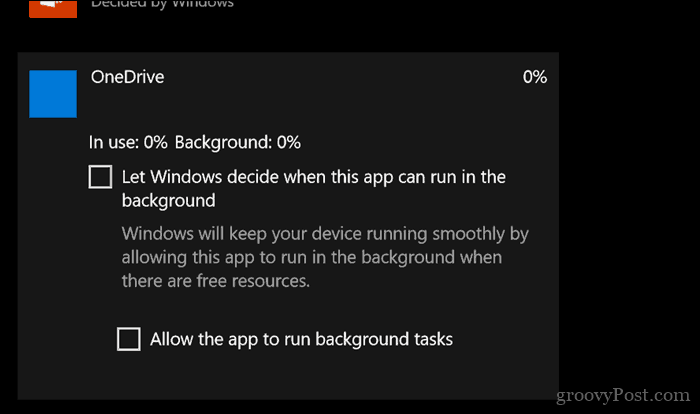
Ako vidíte, musíte vykonať tieto úpravy pre jednotlivé aplikácie. A takto by to malo byť. Nemusíte nutne nechať, aby vám všetky aplikácie posielali upozornenia, kedykoľvek sa im to bude páčiť. Pre vaše najdôležitejšie aplikácie, napríklad Mail a Messenger, to môže byť primeraný kompromis.
Ak sa chcete dozvedieť viac o správe výdrž batérie vo Windows 10, pozrite si v našom predchádzajúcom článku tipy, ktoré vám môžu pomôcť. Pozrite si aj náš ďalší článok, v ktorom nájdete informácie o internete zdravie vašej batérie.



